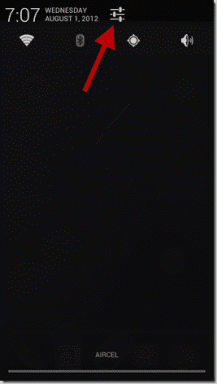7 лучших настроек Galaxy Buds Plus, которые вы должны знать
Разное / / November 29, 2021
В Samsung Galaxy Buds Plus упакуйте сбалансированный аудиовыход, и если вы уже находитесь в экосистеме Samsung, имеет смысл инвестировать в них беспроводные наушники Bluetooth. Конечно, вам нужно настроить параметры Galaxy Buds Plus по своему вкусу.

Приложение-компаньон для Galaxy Buds Plus удачно названо Galaxy Wearable дает вам много места для настройки. Вы можете многое сделать, от настройки сенсорных панелей до изменения уровня окружающего звука. И мы говорили вам, что вы также можете добавить сенсорное действие? Интересно, правда?
Итак, вот некоторые из лучших настроек, которые вы должны проверить на своем Galaxy Buds Plus.
Перед этим взгляните на эти:
- Защитите свой Galaxy Buds Plus от царапины с этими защитными чехлами.
- Ищете новую пару наушников? Посмотрите эти крутые альтернативы Samsung Galaxy Buds.
1. Управление уведомлениями
Представь, что ты под вашу любимую песню, и по мере достижения крещендо серия звуковых сигналов и гудков нарушает всю сцену. Облом? Не волнуйся. Galaxy Buds Plus дает вам более точный контроль над уведомлениями на телефоне. Хотя идеальным решением является отключение всех уведомлений, это может быть невыполнимым решением, поскольку вы можете упустить важные из них.
Следовательно, лучший вариант - выбрать приложения, которые вы считаете важными, и отключить все остальные.
Для этого откройте приложение Samsung Wearables и выберите «Чтение уведомлений вслух»> «Приложения, от которых нужно получать уведомления» и нажмите в раскрывающемся списке.


Выберите «Все» из списка и переключите переключатели для приложений, о которых вы хотите получать уведомления. Вот и все, вот и все.

После этого, когда ваш телефон получит уведомление от одобренных приложений, вы услышите легкий звуковой сигнал.
2. Вызов Google Ассистента
Сенсорные кнопки на Galaxy Buds Plus позволяют пропускать треки или отвечать на звонки, не прижимая наушники к уху. Хотя одиночное касание и двойное касание имеют фиксированные действия, хорошая новость заключается в том, что действие «долгое касание и удержание» можно настроить в соответствии с вашими потребностями.

На данный момент приложение Wearable предоставляет вам три варианта: голосовой помощник, окружающий звук и уменьшение громкости. Все, что вам нужно сделать, это выбрать сенсорную панель, нажать на одну из опций (вправо или влево) и выбрать в меню «Голосовой помощник».


Лучшая часть? Вы можете выбрать индивидуальные действия для наушников. Например, вы можете включить окружающий звук, нажав и удерживая правую сенсорную панель, и включить голосовой помощник, нажав и удерживая левую сенсорную панель. Круто, правда?
Так, что вы можете спросить у Google Ассистента делать? Для начала вы можете попросить его включить музыку или позвонить кому-нибудь в режиме громкой связи. Просто произнесите команду на естественном языке.
Примечание: Если вы выберете «Громкость» на одном из бутонов, то, к сожалению, то же самое отразится и на другом, что означает, что один будет использоваться для увеличения громкости и наоборот. Но не беспокойтесь, следующий трюк даст вам достаточно места для изменения этого поведения по умолчанию.
Также на Guiding Tech
3. Время для экспериментов
Помимо стандартных действий с сенсорной панелью, Buds Plus также содержит несколько экспериментальных функций. Эти настройки, скрытые в разделе «Лаборатории», позволят вам получить еще больше от ваших скромных беспроводных наушников Bluetooth.


Одна из самых интересных особенностей этих наушников Samsung - двойное касание. В отличие от упомянутого выше, здесь вам нужно нажать на край наушников, чтобы настроить громкость. Таким образом, вы можете использовать нажатие и удерживание бутонов для других действий.
Однако легче сказать, чем сделать, чтобы заставить их работать. Скорее всего, на то, чтобы он заработал, потребуется некоторое время (и множество пропусков песен).
4. Включить окружающий звук во время разговора
Функция окружающего звука (прозрачность звука) в Samsung Galaxy Buds Plus позволяет вам быть в курсе окружающей среды. Эта функция использует микрофоны наушников для фильтрации окружающего шума, что она и делает прилично. Однако это не отменяет их полностью, и вы все равно можете слышать звуки в своем окружении.
Единственное, что вам нужно, - это подходящая посадка. Отсутствие правильной посадки может привести к тому, что вы услышите вой.
С Galaxy Buds Plus вы можете не только включить его на одном наушнике, но также можете включить окружающий звук, когда вы разговариваете по телефону. Это вполне естественно, если вы часто отвечаете на звонки в дороге.


Чтобы включить его, перейдите в раздел «Дополнительные настройки» и переключите переключатель «Использовать окружающий звук во время звонков».
Вы знали: Galaxy Buds (более старая версия) позволяет активировать окружающий звук только тогда, когда активны оба наушника.
5. Заблокируйте наушники
Какими бы полезными они ни казались, сенсорные кнопки могут отвлекать, особенно при тренировках. К счастью, вы можете временно заблокировать кнопки.

Для этого перейдите в приложение Wearable> Touchpad и активируйте блокировку карты сенсорной панели.
Теперь вы не будете случайно пропускать песни, вытирая пот с головы.
Также на Guiding Tech
6. Активируйте правильный профиль Dolby Atmos
Вы часто слушаете музыку на своем Galaxy Buds Plus? Если да, лучше переключиться на подходящий профиль Dolby Atmos на телефоне Samsung. На данный момент указанный режим дает вам на выбор три варианта - Фильм, Музыка и Голос, помимо стандартного Авто.

Включив профиль «Музыка», вы получите чистое и богатое звучание, а переключение на профиль «Голос» усилит голоса в видео или фильме. И что ж, профиль Movie поможет добиться ярко выраженного звука.
Все, что вам нужно сделать, это нажать и удерживать значок Dolby Atmos в меню быстрых настроек и выбрать то же самое.
7. Добавьте свой собственный звуковой профиль
Если у вас есть телефон Samsung, вы можете попробовать функцию Adapt Sound. Эта особенность изменяет низкие и высокие тона излучается наушниками или наушниками в соответствии с вашими возможностями прослушивания и соответствующим образом регулирует результат. В конце концов, каждое ухо воспринимает звук по-разному. Я считаю эту функцию особенно полезной, так как мои уши не различают низкие тона.
Интересно, что это легко и просто настроить. Надев наушники, перейдите в «Настройки»> «Звуки и вибрации»> «Качество звука и эффекты»> «Адаптировать звук» и нажмите «Создать собственный профиль».


Затем телефон проведет вас через оставшуюся часть процесса. После этого сохраните профиль и выберите его.


Чтобы услышать разницу в качестве звука, нажмите кнопку в форме шестеренки и прослушайте оба звуковых профиля.
Также на Guiding Tech
Получите максимум от своих наушников
Итак, вот как вы можете получить максимальную отдачу от своего Samsung Galaxy Buds Plus. Вы можете многое сделать, от настройки сенсорных действий до обеспечения наилучшего звука. И в следующий раз, когда батарея разрядится, включите Wireless PowerShare на своем телефоне Samsung в меню быстрых настроек и установите чехол для зарядки на задней панели телефона.
Что вам больше всего нравится в этих беспроводных наушниках от Samsung? Мне нравится, что они автоматически останавливаются, когда я вынимаю их из уха, хотя тачпады иногда сводят меня с ума. А вы?
Следующий: Хотите подключить наушники к Galaxy Watch или Galaxy Active 2? Нажмите на статью ниже, чтобы узнать, как подключить оба гаджета.